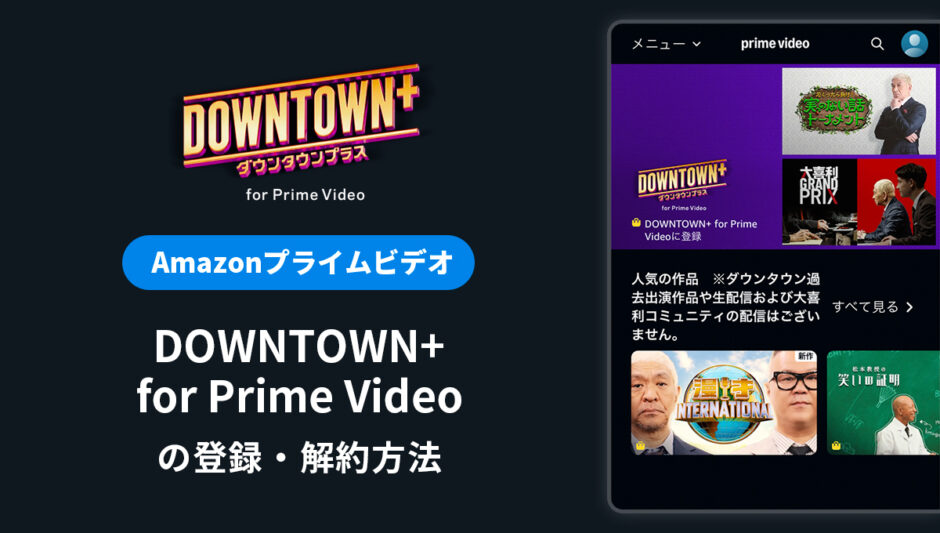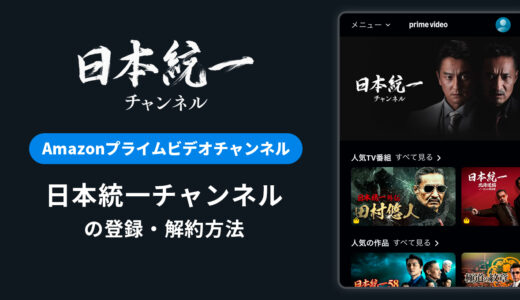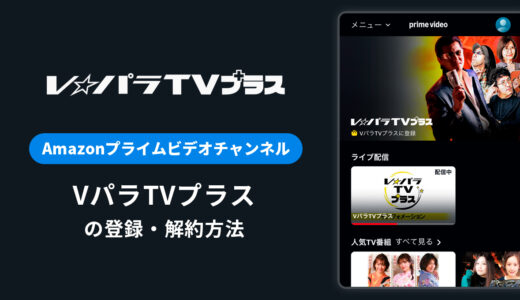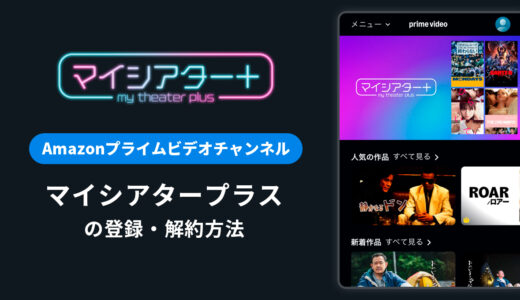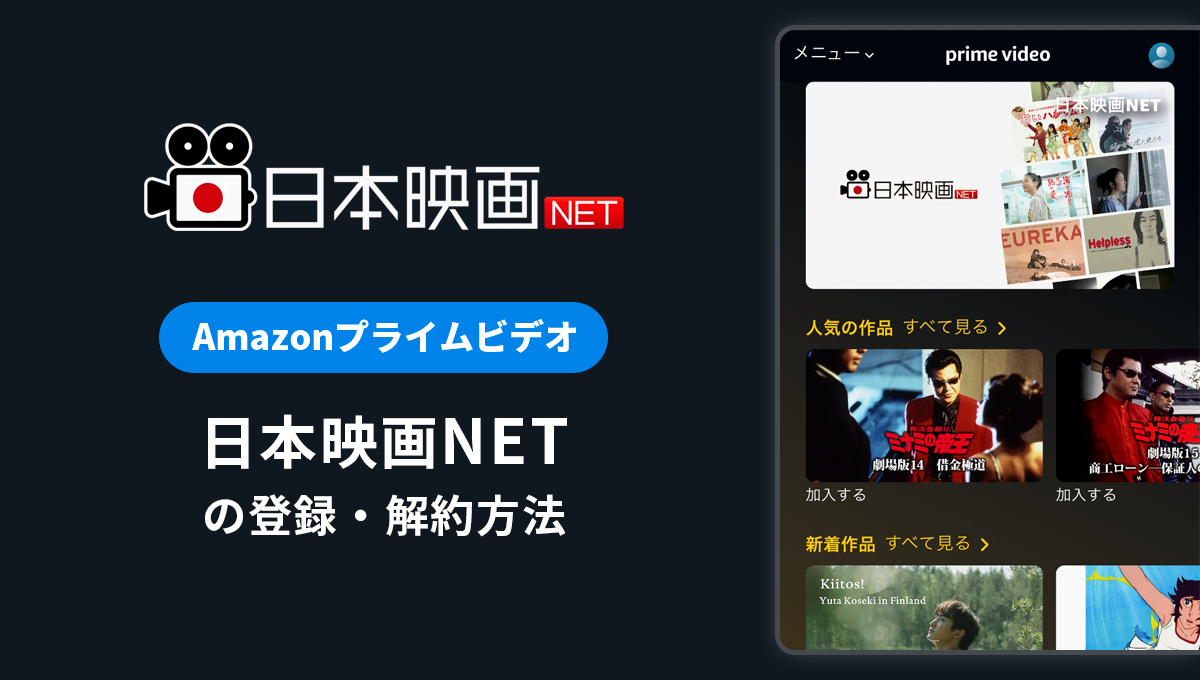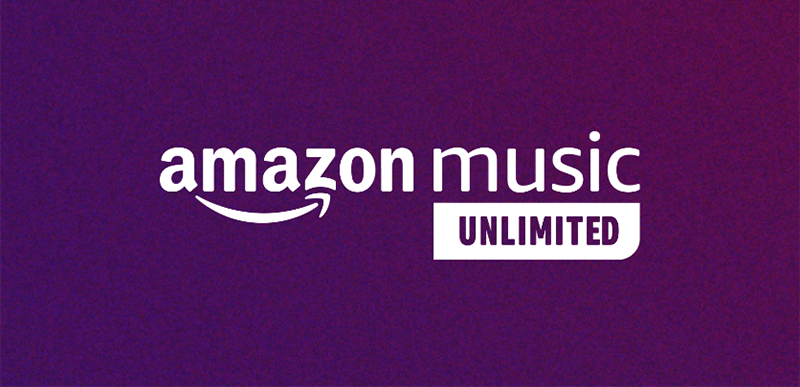お笑いコンビ・ダウンタウンの公式動画配信サービス「DOWNTOWN+(ダウンタウンプラス)」。
「チャンネルの登録や解約の方法が分からない…」といった声も多く聞かれます。
このページでは、Amazonで視聴ができる「DOWNTOWN+ for Prime Video」の料金やチャンネルの登録、解約方法について詳しく解説していきます。
Amazonで月770円
DOWNTOWN+ for Prime Videoとは?
DOWNTOWN+ for Prime Videoは、お笑いコンビ・ダウンタウンの公式動画配信サービスです。
公式サイトの他に、Amazonプライム会員向けのサービス「プライムビデオチャンネル」でも、サブスクリプションの専門チャンネルとして提供されています。
DOWNTOWN+ for Prime Videoを見るには?
DOWNTOWN+ for Prime Videoは、「Amazonプライム会員」になりチャンネルの登録を行うことで視聴ができるようになります。
上記の2つに分けて、それぞれの視聴までの流れをみていきましょう。
1.すでにAmazonプライム会員の場合
すでにAmazonプライム会員の場合には、DOWNTOWN+ for Prime Videoのページからチャンネル登録を行うことで視聴を始めることができます。
DOWNTOWN+ for Prime Videoのページはこちら ⇀
2.Amazonプライム会員ではない場合
Amazonプライム会員ではない場合には、
- Amazonプライム会員の登録
- DOWNTOWN+ for Prime Videoのチャンネル登録
を行う必要があります。
Amazonプライム会員は、初回登録の場合には30日間の無料体験が用意されており、月額600円と年額5,900円の2パターンの料金設定があります。
Amazonプライムビデオの詳細については、こちらのページをご覧になってください。
DOWNTOWN+ for Prime Videoの料金・無料体験
| 料金(税込) | 月額 770 円 |
| 無料体験 | なし |
DOWNTOWN+ for Prime Videoの料金は月額770円(税込)です。
DOWNTOWN+ for Prime Videoに無料体験はなく、登録をした時点でチャンネル料金が発生します。
公式よりもお得
料金の支払い方法は?
DOWNTOWN+ for Prime Videoのチャンネル料金の支払い方法には以下のものがあります。
- クレジットカード
- デビットカード
- キャリア決済
- Paidy(あと払い)
AmazonでDOWNTOWN+ for Prime Videoを登録する方法
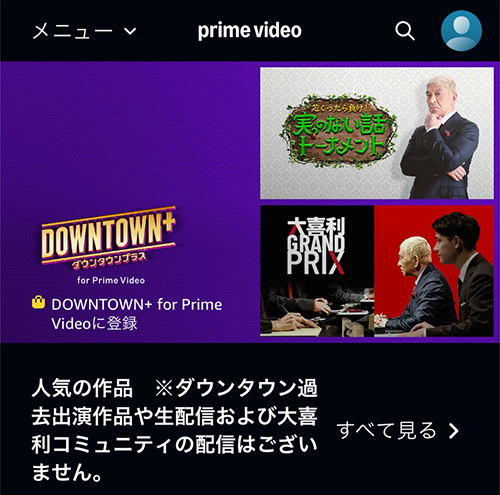
DOWNTOWN+ for Prime Videoは、以下の手順でチャンネル登録を行うことができます。
- DOWNTOWN+ for Prime Videoのページにアクセス
- 「DOWNTOWN+ for Prime Videoに登録」をタップ
- 「登録を開始する」ボタンをタップ
- 内容を確認し「DOWNTOWN+ for Prime Videoを登録する」ボタンをタップ
- チャンネル登録完了
「チャンネルの登録がうまくできない」という方は、以下のページで実際の画面キャプチャ付きで詳しく解説していますので、参考にされてください。
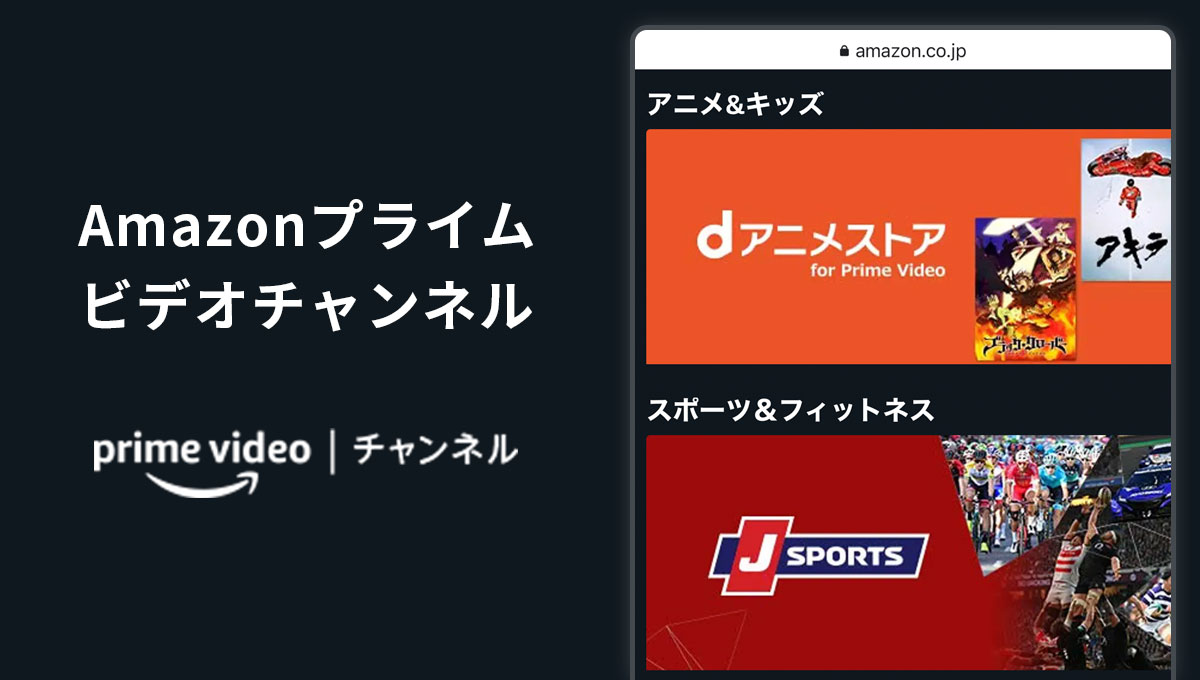 Amazonプライムビデオチャンネルの登録方法をスマホ・PC画像で解説|料金や無料体験の一覧まとめ
Amazonプライムビデオチャンネルの登録方法をスマホ・PC画像で解説|料金や無料体験の一覧まとめ
AmazonでDOWNTOWN+ for Prime Videoを解約する方法
DOWNTOWN+ for Prime Videoの解約は、ブラウザからはAmazonの公式サイトから簡単に行うことができます。

まずは、Amazonの公式サイトにアクセスし、ページ上部の人型のアイコンをタップします。
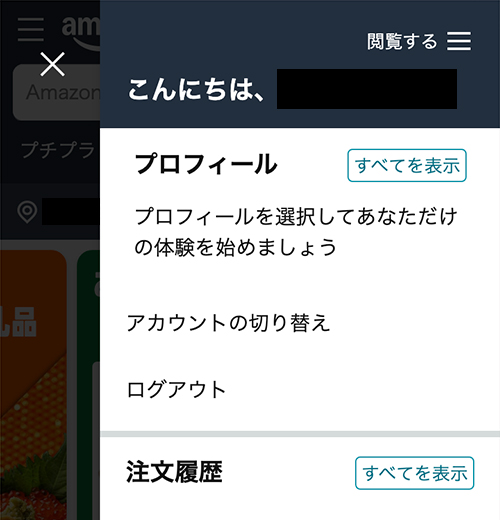
アイコンをタップするとメニューが表示されるので、下にスクロールしていきます。
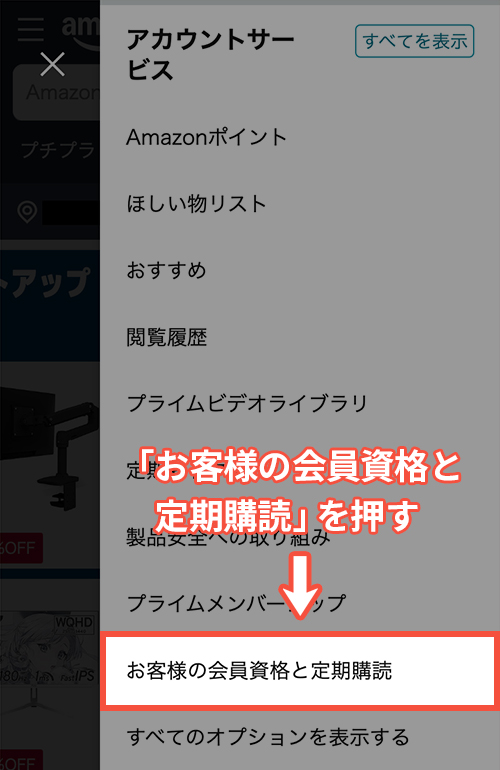
スクロールしていくと、アカウントサービスの項目が表示されます。
その中から[お客様の会員資格と定期購読]をタップします。
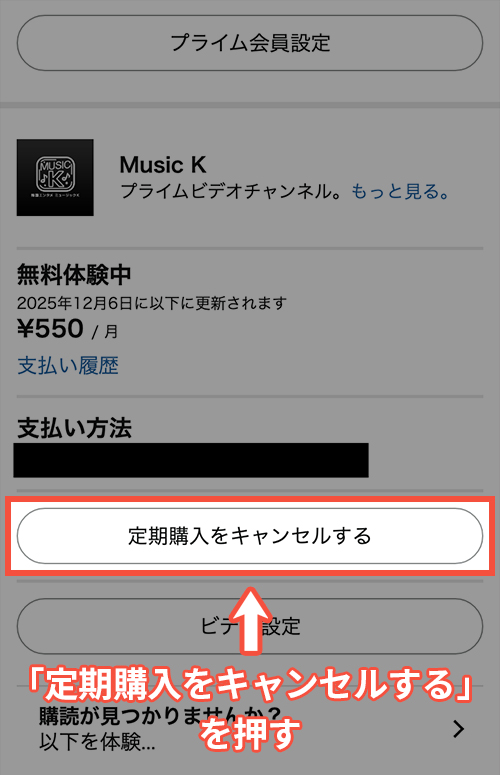
メンバーシップおよび購読ページが表示されます。
チャンネルの箇所までスクロールし[定期購入をキャンセルする]ボタンをタップします。
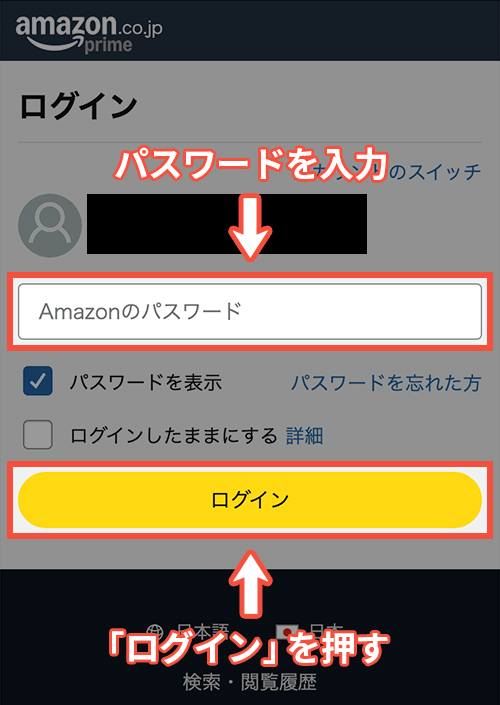
ご自身のAmazonアカウントのパスワードを入力し、[ログイン]ボタンをタップします。
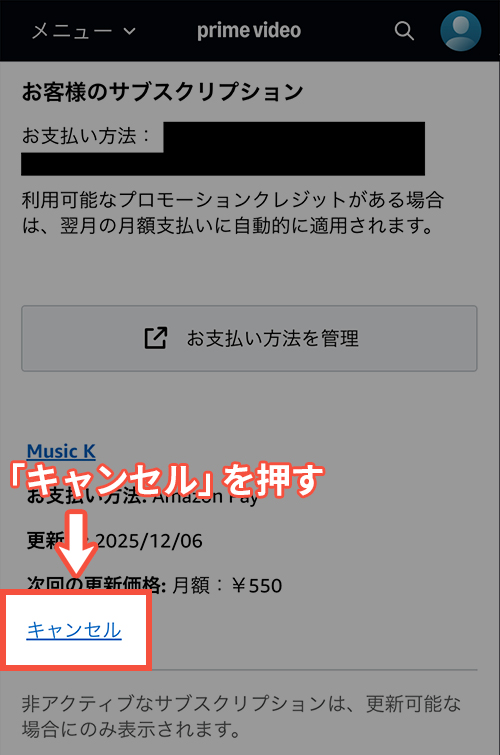
アカウントと設定ページが表示されます。
お客様のサブスクリプションの中から、解約を行うチャンネルの次回の更新価格の下に表示されている[キャンセル]をタップします。
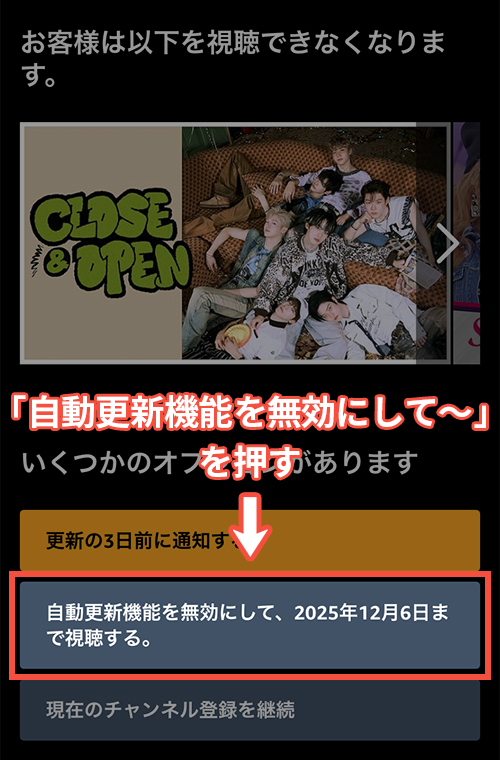
[自動更新機能を無効にして〜]と表示されているボタンをタップします。
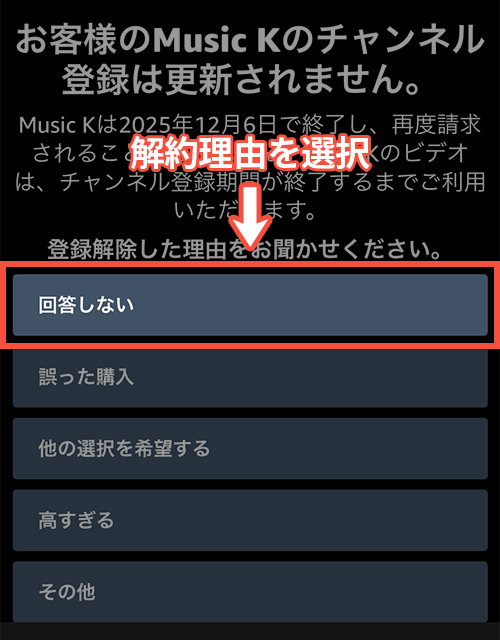
チャンネルを解約する理由を選択します。
筆者は一番上の[回答しない]を選択しました。
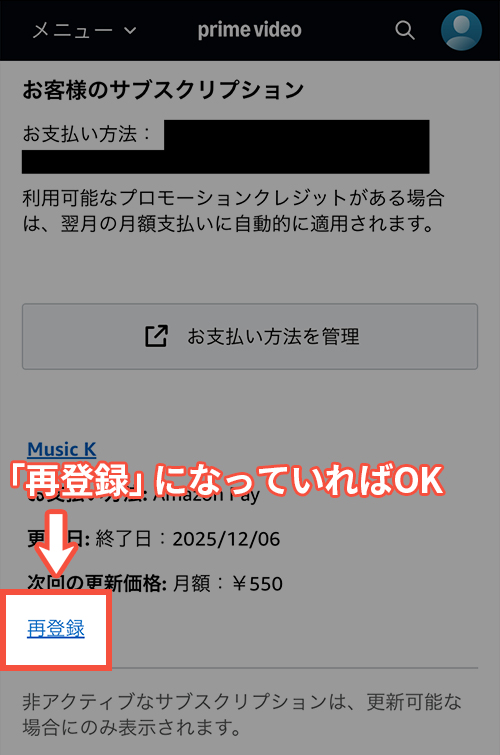
以上の手順でチャンネルの解約は完了です。
再度、アカウントと設定ページが表示されますが、
[キャンセル]→[再登録]に文字が変わっていれば、問題なくチャンネルの解約できているということになります。
その他のプライムビデオチャンネル
DOWNTOWN+ for Prime Videoをスマホアプリから解約する方法
DOWNTOWN+ for Prime Videoをプライムビデオのスマホアプリから解約する方法を解説します。
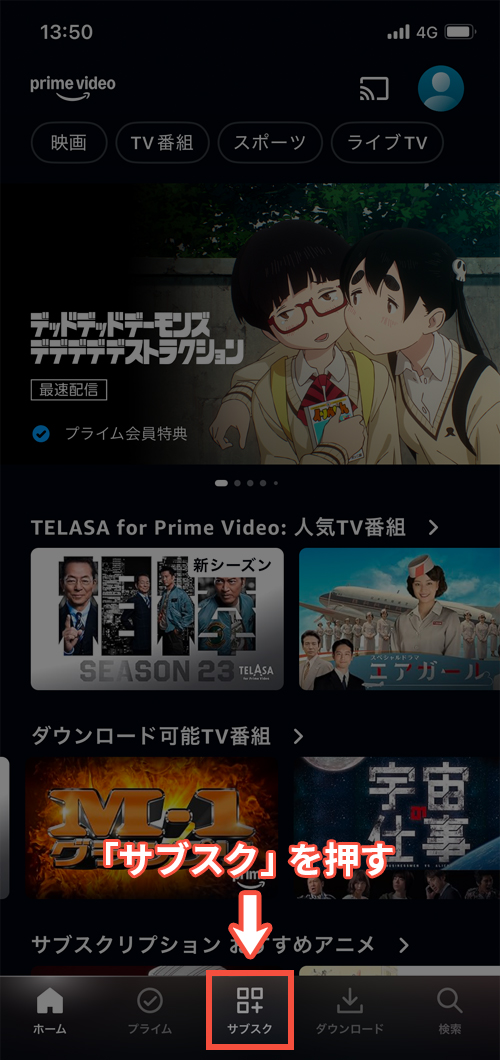
プライムビデオのアプリを開き、下部メニューの「サブスク」を押します。
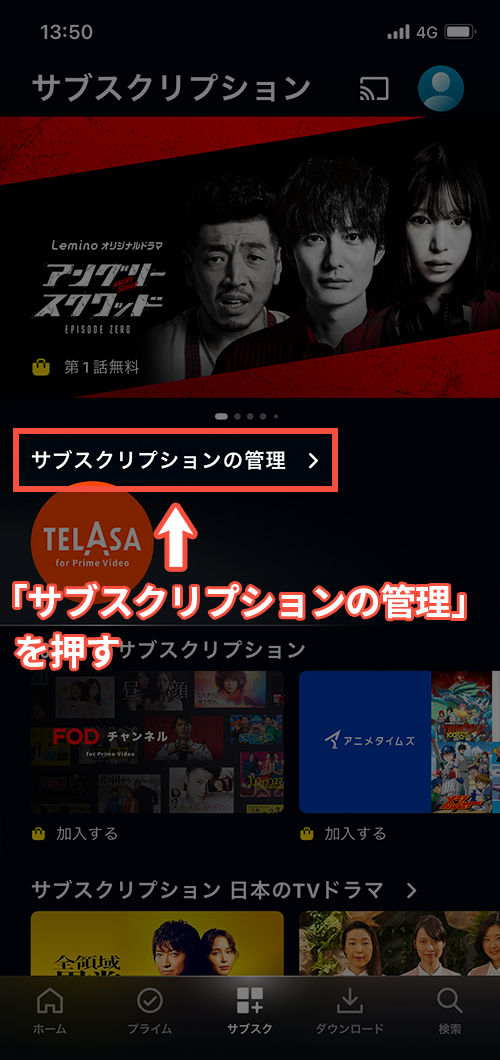
「サブスクリプションの管理」を押します。
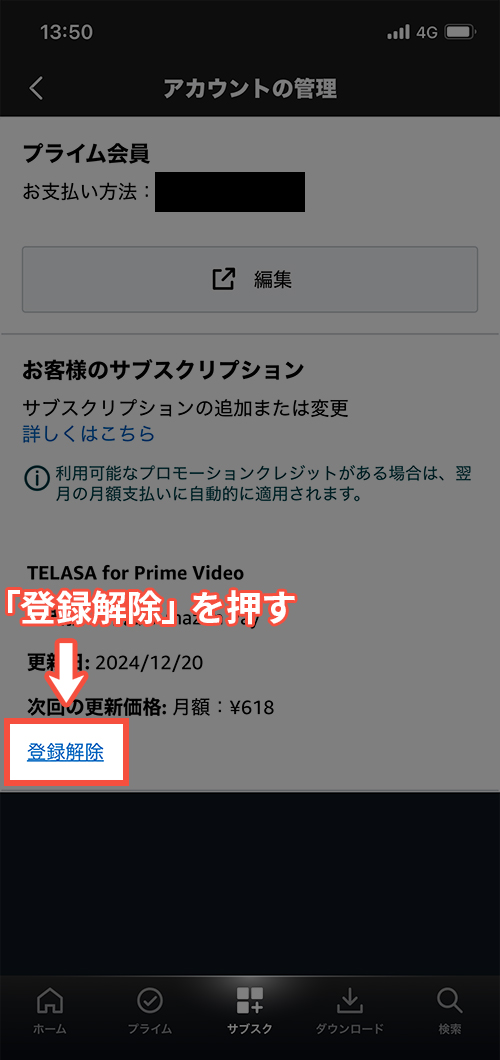
アカウントの管理ページにて「登録解除」を押します。
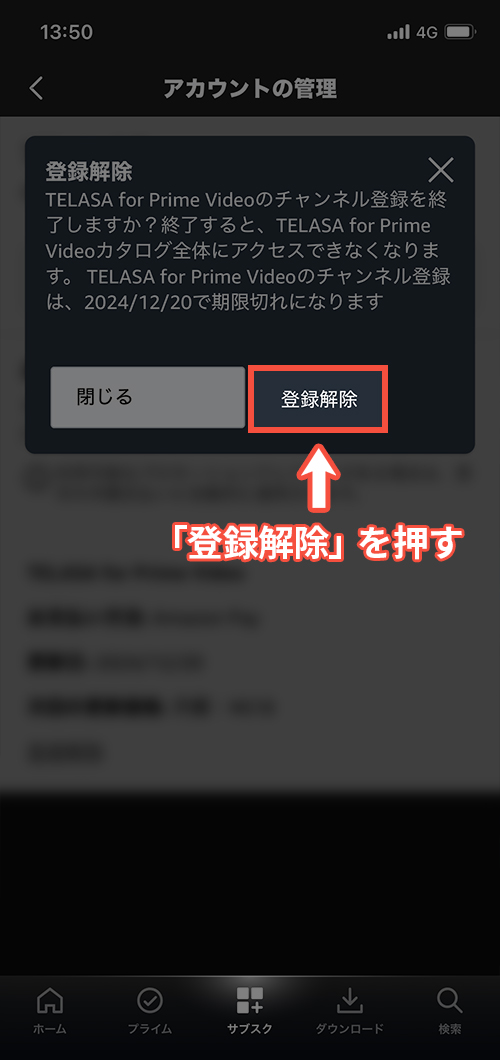
登録解除についてのメッセージが表示されます。
画像の箇所の「登録解除」を押します。
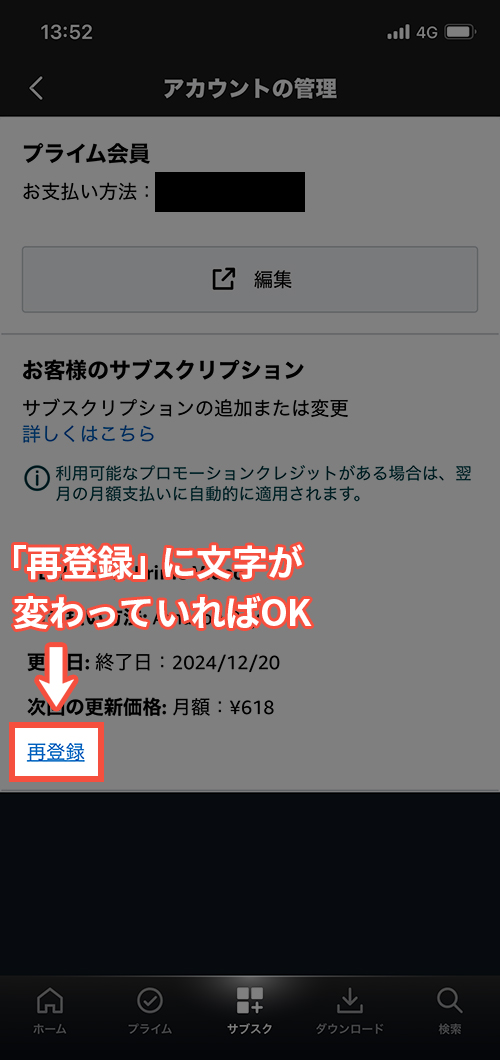
以上の手順で、スマホアプリからの解約は完了です。
再度アカウントの管理ページが表示されますが、
[登録解除]→[再登録]に文字が変わっていれば、問題なく解約できているということになります!
まとめ
Amazonプライムビデオのサブスクリプション「DOWNTOWN+ for Prime Video」について紹介しました。
公式よりもコンテンツは減ってしまいますが、「まずはどのようなものか見てみたい」といった方は公式よりもお得な料金で視聴されてみてください。
Amazonで視聴開始